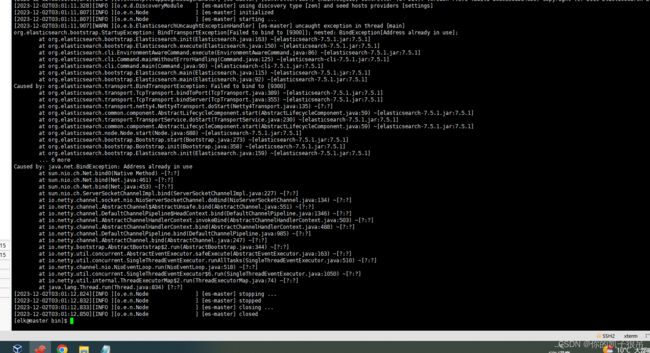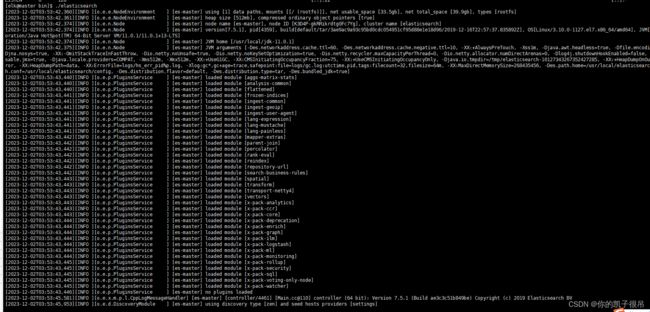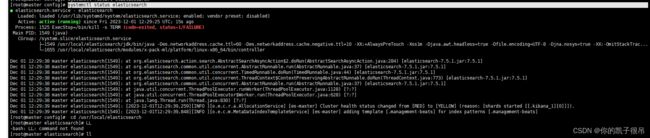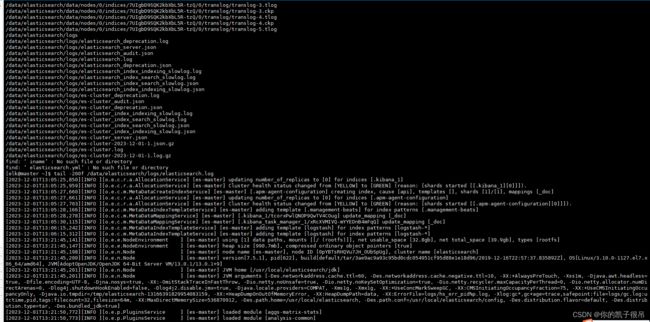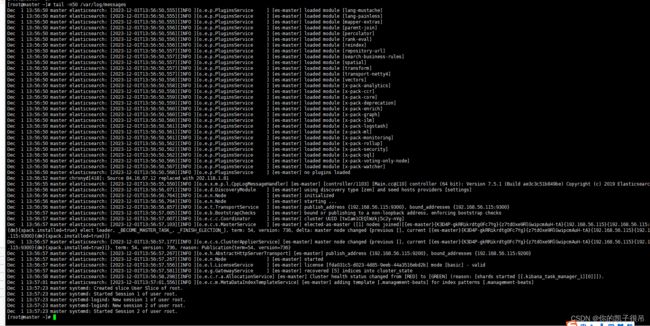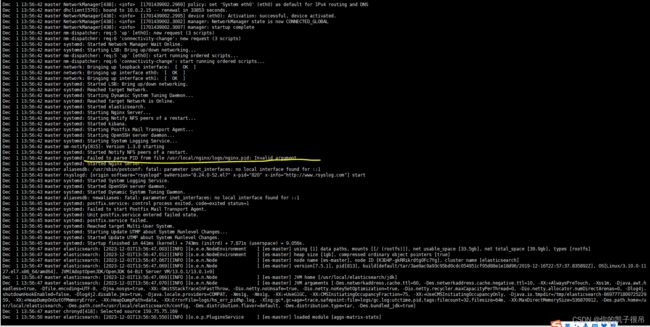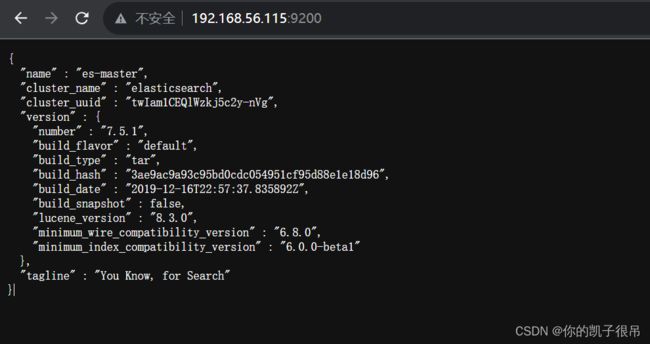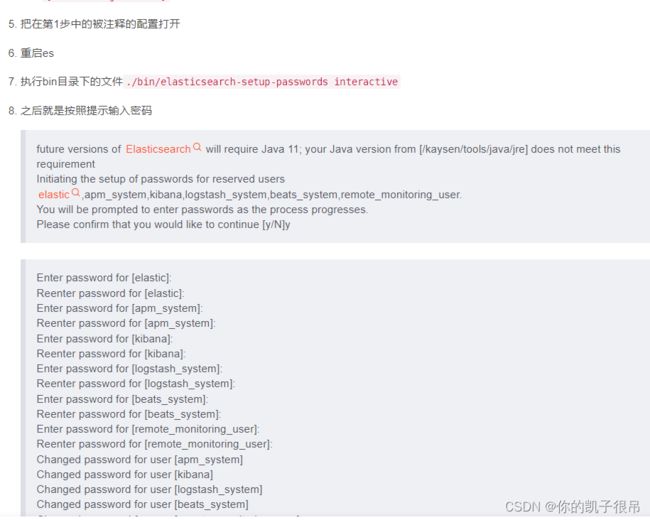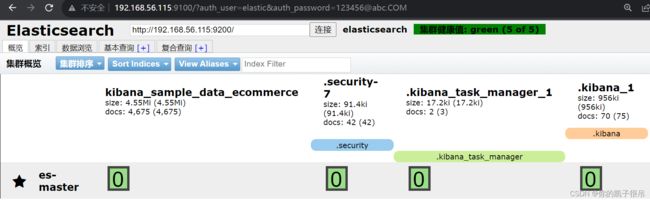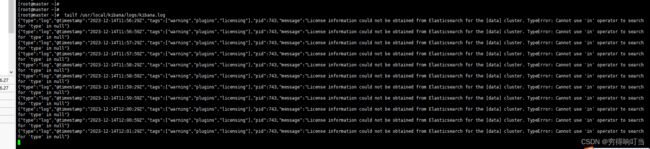ES打不开问题排查 install_elk_filebeat_kafka.sh
打不开解决方式
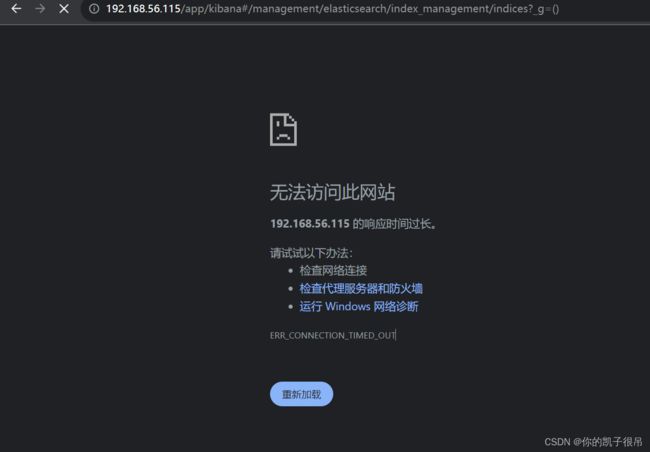 1.elasticsearch
1.elasticsearch
排查与解决
curl http://192.168.56.115:9200/_cat/aliases | grep kibana
检查环境机器是否已安装JDK
rpm -qa | grep -E '^open[jre|jdk]|j[re|dk]'
查看JAVA_HOME环境变量的值指向哪里
echo $JAVA_HOME
确认自己处于 非 root 用户,否则后续启动会报错
su - elk进入到bin目录执行
cd /usr/local/elasticsearch/bin
./elasticsearch
变成下面的报错
ps -ef | grep elastic
kill -9 825
systemctl stop elasticsearch
systemctl stop kibana
最终效果变化
后台启动
./elasticsearch -d解决方式
这条警告信息不影响elasticsearch 的启动和运行,但是如果非要解决、消解掉这条警告信息,则需要修改config下面的jvm.options文件中的属性定义字段,把-XX:+UseConcMarkSweepGC修改成:
-XX:+UseG1GC效果
find / -iname elasticsearch.yml
cd /usr/local/elasticsearch/config
cp elasticsearch.yml elasticsearch_bak.yml
mv elasticsearch_bak.yml elasticsearch.yml
systemctl daemon-reload
systemctl restart elasticsearch
systemctl status elasticsearch
执行操作
chmod 777 /usr/local/elasticsearch/modules/x-pack-ml/platform/linux-x86_64/bin/controller
效果变化
查看es的日志
tail -n50 /var/log/messages
tail -200f /var/log/messagesThis limit can be set by changing the [search.max_open_scroll_context] setting-CSDN博客
find / iname elasticsearch.yml
tail -200f /data/elasticsearch/logs/elasticsearch.log
删除yellow 索引 日志发生变化
再次查日志
tail -200f /var/log/messages
查看索引信息
curl -XGET 'http://192.168.56.115:9200/_cluster/health?pretty=true'
查看状态
curl '192.168.56.115:9200/_cat/indices?v'
- green:所有的主分片和副本分片都已分配。你的集群是 100% 可用的。
- yellow:所有的主分片已经分片了,但至少还有一个副本是缺失的。不会有数据丢失,所以搜索结果依然是完整的。不过,你的高可用性在某种程度上被弱化。如果 更多的 分片消失,你就会丢数据了。把 yellow 想象成一个需要及时调查的警告。
- red:至少一个主分片(以及它的全部副本)都在缺失中。这意味着你在缺少数据:搜索只能返回部分数据,而分配到这个分片上的写入请求会返回一个异常
删除 yellow、red 状态的索引
curl -XDELETE http://192.168.56.115:9200/index_name
# 例如
curl -XDELETE http://192.168.56.115:9200/nginx_access.log-2023.07.14
查看异常的index 命令:curl http://‘192.168.56.26:9200/_cat/indices’ | grep red
# 获取Elasticsearch服务端口
netstat -tanpl |grep 9200 netstat -lntup |egrep "9200|9300" ps -ef|grep elasticsearch
netstat -tlunp|grep 9200
配置内存es很吃内存的
修改配置文件 jvm.options。其实官方建议(第一张图)是在 config/jvm.options.d 目录下新增自定义JVM选项文件,不要修改 jvm.options 文件,但又不说明文件名称是怎样,允许随意命名吗?为了避免错误,就直接在 jvm.options 配置参数了。
find / -iname jvm.options
cd /usr/local/elasticsearch/config
cp jvm.options jvm_bak.options
添加以下两行(单位为:m 或 g),设置堆内存最小和最大值。因为是4G内存,所以搞个512MB也够了,官方建议是1G或2G
-Xms512m
-Xmx512m改成
-Xms256m
-Xmx256mES打不开最终解决方法
systemctl start firewalld
firewall-cmd --add-port=9200/tcp --zone=public --permanent
firewall-cmd --reload
#查看开放端口列表:
firewall-cmd --zone=public --list-ports
#停止:
systemctl stop firewalld
发现问题
tailf /data/elasticsearch/logs/elasticsearch.log
解决办法
curl -XGET "192.168.56.115:9200/_cat/indices" -H 'Content-Type: application/json'
curl -XDELETE 192.168.56.115:9200/.security-7
systemctl status elasticsearch
2.Kibana
# 获取Kibana服务端口
netstat -lntup |grep "5601" kibana 打不开开放端口
systemctl start firewalld
firewall-cmd --add-port=5601/tcp --zone=public --permanent
firewall-cmd --reload
#查看开放端口列表:
firewall-cmd --zone=public --list-ports
#停止:
systemctl stop firewalld tailf /usr/local/kibana/logs/kibana.log
安装过程报错
1){"type":"log","@timestamp":"2023-12-14T11:56:29Z","tags":["warning","plugins","licensing"],"pid":743,"message":"License information could not be obtained from Elasticsearch for the [data] cluster. TypeError: Cannot use 'in' operator to search for 'type' in null"}
https://www.cnblogs.com/root-123/p/16572119.html
3.Logstash
# 获取Logstash服务端口
netstat -lntup |grep "9600"
4. Filebeat
# 获取Logstash服务端口
5.Zookeeper
# 获取Zookeeper服务端口
netstat -lntup |grep "2181"
6.Kafka
# 获取Kafka服务端口
netstat -lntup |grep "9092" 7.nginx
# 获取nginx服务端口
https://blog.csdn.net/weixin_36340771/article/details/122088328